Microsoft Excel je mimoriadne užitočná aplikácia, ktorá už roky pomáha používateľom ľahko usporiadať svoje údaje (v texte alebo v číslach). Umožňuje vám bez námahy vytvárať tabuľky pomocou zabudovaných šablón, vykonávať kritické výpočty, vkladať tabuľky a grafy, zdieľať svoj zošit a ďalšie, čo vám ušetrí veľa času.
Keď sa však súbor programu Excel pokazí, môže to byť skutočne frustrujúce. Možno nebudete mať správny prístup k svojim dôležitým údajom, kedykoľvek budete chcieť. Takéto problémy môžu spôsobiť stratu údajov a môžu byť preto veľkou bolesťou hlavy. Ako teda vyriešiť tento problém a obnoviť stratené dáta? Pozrime sa ako.
Metóda 1: Ako opraviť poškodené súbory programu Excel v systéme Windows 10 a obnoviť stratené dáta pomocou možnosti opravy
Krok 1: Klikni na Windows ikona na vašom Desktop a napíš Excel do vyhľadávacieho poľa. Kliknutím na výsledok otvoríte prázdne miesto Excel list.

Krok 2: Raz Excel je otvorený kliknite na Súbor voľbou v ľavom hornom rohu hárka otvoríte kontextovú ponuku.
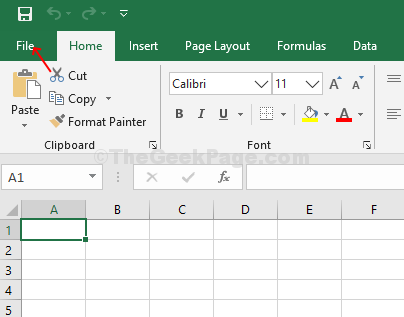
Krok 3: Teraz kliknite na Opsk> dvakrát kliknite na Tento počítač napravo.

Krok 4: Po dvojitom kliknutí sa otvorí Tento počítač okno. Vyberte umiestnenie, kam ste uložili dátový súbor, a vyberte uložený súbor. Uložili sme to ďalej Desktop, takže sme klikli na Desktop a vybral súbor. Teraz, pod Názov súboru v dolnej časti okna kliknite na šípku rozbaľovacej ponuky, kde vidíte Otvorené.

Krok 5: Z rozbaľovacej ponuky vyberte Otvorte a opravte.

Krok 6: Otvorí sa výzva s tromi možnosťami - Oprava, Extrahujte údajea Zrušiť. Vyberte Oprava.

Krok 7: Oprava súboru trvá chvíľu a potom ho otvoríte s výzvou, že dokončil opravu. Kliknite Zavrieť a vaše uložené Excel súbor je teraz opravený a otvorený s údajmi.
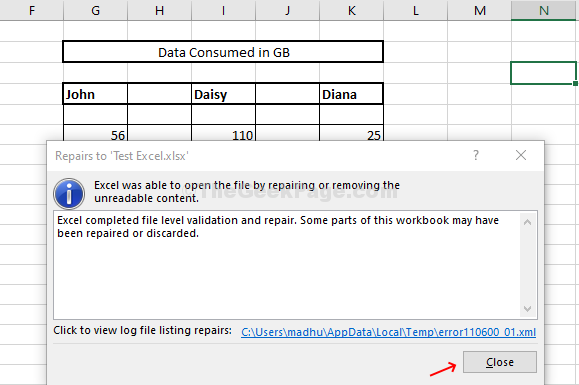
Metóda 2: Ako opraviť poškodené súbory programu Excel v systéme Windows 10 a obnoviť stratené údaje pomocou extrakcie údajov
Krok 1: Otvoriť nový Excel hárku a postupujte podľa rovnakých pokynov z Krok 2 až krok 5 v metóde 1. Po zobrazení výzvy kliknite na Extrahujte údaje.

Krok 2: Otvorí sa ďalšia výzva s dvoma možnosťami - Konvertovať na hodnotu a Obnovte vzorce. Tu sme vybrali Konvertovať na hodnotu.

Krok 3: Zobrazí sa ďalšia výzva, ktorá potvrdzuje, že bola dokončená extrakcia údajov. Kliknite na Zavrieť pre prístup k uloženým Excel údaje teraz.

Opravy a obnova stratených údajov sú hotové. K uloženým položkám máte teraz ľahký prístup Excel údaje.